Uključite ili isključite pauze intonacije pripovjedača u sustavu Windows 10
Kako uključiti ili isključiti pauze intonacije pripovjedača u sustavu Windows 10
Kao što možda već znate, Narator je aplikacija za čitanje zaslona ugrađena u Windows 10. Pripovjedač omogućuje korisnicima s problemima s vidom korištenje računala i izvršavanje uobičajenih zadataka. Korisnik može omogućiti ili onemogućiti značajku intonacijskih pauza za pripovjedač, a to su interpunkcijske stanke koje čine da govor zvuči prirodnije.
Oglas
Microsoft opisuje značajku Naratora na sljedeći način:
Narator vam omogućuje korištenje računala bez zaslona ili miša za obavljanje uobičajenih zadataka ako ste slijepi ili slabovidni. Čita i komunicira sa stvarima na zaslonu, poput teksta i gumba. Koristite Narator za čitanje i pisanje e-pošte, pregledavanje interneta i rad s dokumentima.
Određene naredbe omogućuju vam kretanje kroz Windows, web i aplikacije, kao i dobivanje informacija o području računala na kojem se nalazite. Navigacija je dostupna pomoću naslova, veza, orijentira i još mnogo toga. Možete čitati tekst (uključujući interpunkciju) po stranici, odlomku, retku, riječi i znaku, kao i odrediti karakteristike poput fonta i boje teksta. Učinkovito pregledajte tablice s navigacijom po recima i stupcima.
Narator također ima način navigacije i čitanja koji se zove Scan Mode. Koristite ga za kretanje kroz Windows 10 koristeći samo strelice gore i dolje na tipkovnici. Također možete koristiti Brajev zaslon za navigaciju na računalu i čitanje teksta.
Windows 10 omogućuje prilagodbu opcija za Narator. Možete ga promijeniti tipkovnički prečaci, personalizirati Glas pripovjedača, omogućiti Caps Lock upozorenja, i više. Možete odabrati glas za pripovjedača, podesite brzinu govora, visinu i glasnoću.

Pripovjedač podržava Način skeniranja koji vam omogućuje navigaciju aplikacijama, e-poštom i web-stranicama pomoću tipki sa strelicama. Također ćete moći koristiti uobičajene tipkovničke prečace za čitanje teksta i izravno skakanje na naslove, veze, tablice i orijentire.
Da biste pokrenuli određene značajke pripovjedača, možete koristiti njegove tipkovničke prečace. Tipkovnički prečaci uključuju posebnu tipku za modifikaciju koja je prema zadanim postavkama postavljena na Caps Lock i Insert. Možete se promijeniti modifikatorske tipke.
Također, možete uključiti posebne Način zaključavanja za modifikatorsku tipku Naratora. Kada je omogućen, ne morate pritisnuti Pripovjedač ključ za pokretanje značajke Narator.
Narator dolazi s podrškom za fonetski čitanje znakova. To jest, čitanje "a Alfa, b Bravo, c Charlie" dok se "abc" kreće po karakteru.
Prema Microsoftu, korisnici ne žele čuti fonetske informacije koje se automatski objavljuju. Umjesto toga, ovo bi trebala biti značajka na zahtjev, koja se poziva samo kada je korisniku potrebna. Počevši od gradnja 18282, Pripovjedač ne objavljuje fonetske informacije automatski. Dok se krećete po znakovima, ove informacije će biti izostavljene. Ako su vam potrebne fonetske informacije da razdvojite znakove, možete izdati naredbu da čujete fonetiku. Koristite naredbu na tipkovnici od Ključ naratora + Zarez dvaput brzo. Ako, na primjer, koristite Standardni raspored tipkovnice sa zadanom postavkom tipke naratora "Caps Lock ili Insert", izdali biste naredbu Caps Lock + Zarez (ili Insert + Comma), gdje se tipka zarez dvaput brzo pritisne dok se pritisne Caps Lock (ili Umetni) ključ.
U sustavu Windows 10 moguće je omogućiti ili onemogućiti Narator kako bi se intonacija pauzirala. Kada je omogućen, Pripovjedač pravi interpunkcijske pauze zbog kojih govor zvuči prirodnije. Ovo je dostupno samo za neke glasove.
Za uključivanje ili isključivanje pauze intonacije pripovjedača u sustavu Windows 10, učinite sljedeće.
- Otvori Aplikacija za postavke.

- Idite na Jednostavan pristup -> Pripovjedač.

- Na desno, omogućite pripovjedač ako je potrebno.
- Pomaknite se prema dolje do Promijenite ono što čujete dok čitate i komunicirate odjeljak.
- Uključite ili isključite opciju Neka pripovjedač koristi interpunkcijske znakove kako bi odredio pauze tijekom čitanja na desnoj strani.
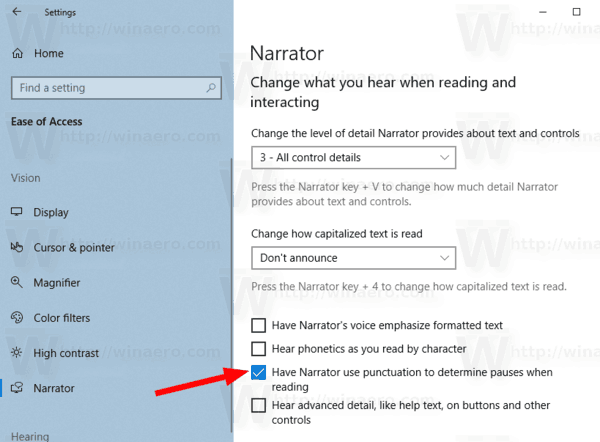
Ti si gotov.
Napomena: Ova je opcija omogućena prema zadanim postavkama u mom sustavu Windows 10.
Alternativno, možete primijeniti podešavanje registra.
Omogućite fonetsko čitanje znakova pripovjedača u registru
- Otvori Aplikacija Registry Editor.
- Idite na sljedeći ključ registra.
HKEY_CURRENT_USER\SOFTWARE\Microsoft\Narator
Pogledajte kako doći do ključa registra jednim klikom.
- S desne strane izmijenite ili stvorite novu 32-bitnu vrijednost DWORD IntonacijaPauza.
Napomena: Čak i ako jeste pokrenuti 64-bitni Windows i dalje morate stvoriti 32-bitnu DWORD vrijednost.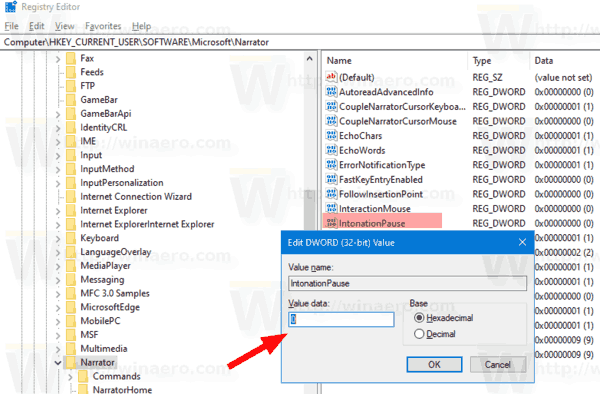
- Postavite podatke o vrijednosti na jednu od sljedećih vrijednosti:
- 0 - Onemogućeno
- 1 - Omogućeno
- Ti si gotov.
Da biste uštedjeli svoje vrijeme, možete preuzeti sljedeće datoteke registra:
Preuzmite datoteke registra
ZIP arhiva uključuje podešavanje poništavanja.
To je to.
Više savjeta za pripovjedača:
- Aktivirajte tipke na dodirnoj tipkovnici kada podignete prst u Windows 10 Narator
- Omogućite fonetsko čitanje znakova pripovjedača u sustavu Windows 10
- Omogućite Narator Glas Isticanje oblikovanog teksta u sustavu Windows 10
- Promijenite razinu konteksta pripovjedača za gumbe i kontrole u sustavu Windows 10
- Promijenite način na koji pripovjedač čita tekst s velikim slovom u sustavu Windows 10
- Promijenite razinu opširnosti pripovjedača u sustavu Windows 10
- Ključ zaključavanja pripovjedača u sustavu Windows 10
- Promjena ključa za modifikaciju naratora u sustavu Windows 10
- Omogućite način skeniranja pripovjedača u sustavu Windows 10
- Promijenite audio izlazni uređaj za pripovjedač u sustavu Windows 10
- Onemogućite nižu glasnoću drugih aplikacija kada pripovjedač govori
- Onemogućite mrežne usluge za pripovjedač u sustavu Windows 10
- Onemogućite Narator Home u sustavu Windows 10
- Smanjite početnu stranicu pripovjedača na traku zadataka ili sistemsku traku u sustavu Windows 10
- Prilagodite postavke kursora naratora u sustavu Windows 10
- Prilagodite glas pripovjedača u sustavu Windows 10
- Promijenite raspored tipkovnice naratora u sustavu Windows 10
- Pokrenite pripovjedač prije prijave u sustavu Windows 10
- Pokrenite Pripovjedač nakon prijave u sustavu Windows 10
- Svi načini za omogućavanje pripovjedača u sustavu Windows 10
- Onemogućite tipkovnički prečac pripovjedača u sustavu Windows 10
- Slušajte napredne informacije o kontrolama s pripovjedačem u sustavu Windows 10
- Promjena tipkovničkih prečaca pripovjedača u sustavu Windows 10
- Uključite ili isključite upozorenja Caps Lock pripovjedača u sustavu Windows 10
- Čitanje po rečenici u pripovjedaču u sustavu Windows 10
- Onemogućite Vodič za brzi početak naratora u sustavu Windows 10
- Otključajte dodatne glasove za pretvaranje teksta u govor u sustavu Windows 10
- Kako promijeniti audio kanal naratora u sustavu Windows 10

